光影魔术手是一款方便操作的图像编辑处理软件,具有批量处理图片的优势特点。本文小编来教大家如何利用光影魔术手软件中的拼图功能拼接多张图片。

1、首先我们需要从电脑中双击光影魔术手软件图标,以打开应用程序并进入到图片编辑区域中。
2、在界面左上角点击【打开】选项,从放置图片的文件夹中选择目标图片素材,导入到工作区域中。

3、从界面上方的菜单功能栏中,单击【拼图】图标,以展开拼图功能选项列表。
4、选择【图片拼接】选项,进入到图片拼接效果设置面板中。
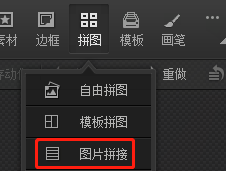
5、在“图片拼接”效果设置面板中,点击【添加多张图片】选项,在文件夹中选中两张或以上的图片素材,导入到素材列表中。
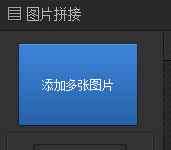
6、根据图片拼接效果需求,任意选择“横排”或“竖排”的拼接方式。
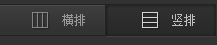
7、自定义设置边框颜色,并分别调节外框内框的宽度尺寸;勾选【内外边框同步】选项,可以保持内外框的设置效果一致。
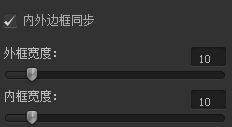
8、通过调节图片圆角的属性参数,可以将直角边框处理出圆弧样式。
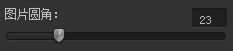
9、任意选中一张图片,在“拼接尺寸”设置选项中,自定义输入高宽数值,即可设置图片的拼接大小。
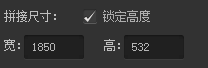
10、在图片编辑一栏中,可以对图片进行旋转、镜像翻转处理。
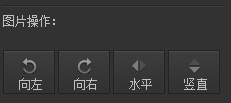
以上就是关于如何在光影魔术手软件中拼接图片的方法和步骤,学习掌握关于光影魔术手拼图功能的设置技巧,即可快速将多张图片处理出横向或竖向拼接的效果。

